

Resimleri küçülterek dört orijinal sayfanın tek bir kağıda kopyalanmasını sağlayabilirsiniz. Dört farklı düzen kullanılabilir.
|
Düzen 1 (Layout 1) |
Düzen 2 (Layout 2) |
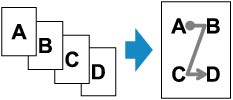 |
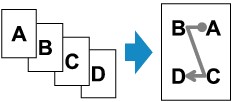 |
|
Düzen 3 (Layout 3) |
Düzen 4 (Layout 4) |
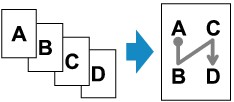 |
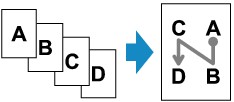 |
Makinenin açık olduğundan emin olun.
Kağıt yükleyin.
KOPYA (COPY) düğmesine basın.
Kopyalama bekletme ekranı görüntülenir.
Menü (Menu) düğmesine basın.
Kopyalama menüsü (Copy menu) ekranı görüntülenir.
Özel kopyalama (Special copy) seçeneğini belirlemek için 
 düğmesini kullanın, ardından OK düğmesine basın.
düğmesini kullanın, ardından OK düğmesine basın.

 düğmesini kullanarak 4'lü görünüm (4-on-1 copy) seçeneğini belirleyin ve ardından OK düğmesine basın.
düğmesini kullanarak 4'lü görünüm (4-on-1 copy) seçeneğini belirleyin ve ardından OK düğmesine basın.
4'lü görünümde kopyalama için kullanılamayacak bir sayfa boyutu veya ortam türü ayarı seçilirse, LCD’de aşağıdaki mesaj görüntülenir.
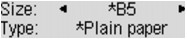

 düğmesine basarak sayfa boyutunu seçin, ardından OK düğmesine basın.
düğmesine basarak sayfa boyutunu seçin, ardından OK düğmesine basın.

 düğmesine basarak ortam türünü seçin, ardından OK düğmesine basın.
düğmesine basarak ortam türünü seçin, ardından OK düğmesine basın.
Düzeni belirleyin.
Düzeni belirlemek için aşağıdaki yordamı izleyin.
Menü (Menu) düğmesine basın.
Kopyalama menüsü (Copy menu) ekranı görüntülenir.
4'lü görünüm düzeni (4-on-1 layout) seçeneğini belirlemek için 
 düğmesini kullanın ve ardından OK düğmesine basın.
düğmesini kullanın ve ardından OK düğmesine basın.
Düzeni seçin ve ardından OK düğmesine basın.
Düzen 1 (Layout 1), Düzen 2 (Layout 2), Düzen 3 (Layout 3) veya Düzen 4 (Layout 4) seçeneklerinden düzen belirleyin.
 Not
NotLCD üzerindeki * (yıldız) işareti geçerli ayarları gösterir.
Orijinal belgeyi plaka camı üzerine veya ADF’ye yerleştirin.
 (-)
(-)  (+) düğmesini veya Sayı tuşlarını kullanarak kopya sayısını belirtin.
(+) düğmesini veya Sayı tuşlarını kullanarak kopya sayısını belirtin.
Yazdırma ayarlarını gerektiği şekilde değiştirebilirsiniz.
Renkli kopyalama için Renk (Color) düğmesine veya siyah beyaz kopyalama için Siyah (Black) düğmesine basın.
Belge plaka camı üzerine yerleştirildiğinde:
Makine ilk üç belgedeki her sayfanın taramasını bitirdiğinde, aşağıdaki mesaj görüntülenir.
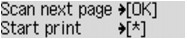
Taranacak sonraki bir sayfanız varsa bu sayfayı plaka camı üzerine yerleştirin ve ardından OK düğmesine basın. Makine kopyalama işlemini başlatır.
Taranacak başka sayfa yoksa kopyalamayı başlatmak için ton düğmesine basın. Makine kopyalama işlemini başlatır.
 Not
NotYazdırırken kopyalama işini ekleyebilirsiniz.
Belge ADF’ye yüklendiğinde:
Belgenin bir sayfası tarandıktan sonra makine otomatik olarak diğer sayfayı taramaya başlayacaktır.
 Not
NotTarama sırasında LCD'de Bellek dolu (Memory is full) mesajı görüntülenirse, resim kalitesini Standart (Standard) olarak ayarlayın veya belgedeki sayfa sayısını azaltın, ardından tekrar kopyalamayı deneyin. Sorun çözülmezse resim kalitesini Hızlı (Fast) olarak ayarlayın ve tekrar kopyalamayı deneyin.
Sayfa başına dön |